GSP1064

Visão geral
Neste laboratório, você vai conhecer um cenário de negócios fictício. Ao concluir as diversas atividades, você vai ajudar os personagens a usar as Planilhas Google.

Thomas Omar e Seroja Malone abriram a padaria On the Rise Bakery como um pequeno negócio familiar, para compartilhar o amor que sentem por sabores internacionais e alimentos assados nostálgicos. Eles expandiram a empresa de Nova York para o resto da América do Norte, e agora têm padarias no mundo todo. Conforme a padaria foi crescendo, o casal contratou equipes para ajudar a gerenciar as operações diárias em vários locais.
Com o Google Forms, é muito fácil criar e compartilhar formulários e pesquisas on-line e analisar as respostas em tempo real.
Neste laboratório, você vai aprender a criar, editar e compartilhar uma pesquisa on-line usando os Formulários Google, e vai implementar validação e lógica condicional em pesquisas. Você também pode usar as Planilhas Google para analisar as respostas da pesquisa.
Objetivos
Neste laboratório, você aprenderá a fazer o seguinte:
- Criar um documento dos Formulários Google.
- Usar a lógica de ramificação e a validação de respostas em um documento dos Formulários Google.
- Analisar os dados nas Planilhas Google usando funções como OR e COUNTIF.
Pré-requisitos
Se você ainda não usa as Planilhas Google, recomendamos os seguintes cursos: Planilhas Google, Planilhas Google: tópicos avançados.
Também recomendamos o seguinte laboratório: Planilhas Google: introdução.
Configuração e requisitos
Antes de clicar em "Começar o laboratório"
Leia as instruções a seguir. Os laboratórios são cronometrados e não podem ser pausados. O timer é ativado quando você clica em Começar o laboratório e mostra por quanto tempo você vai ter acesso aos recursos do Google Workspace.
Neste laboratório prático do Google Workspace, você vai realizar as atividades em um ambiente real de nuvem, e não em uma simulação ou demonstração. Para isso, você vai receber novas credenciais temporárias que dão acesso ao Google Workspace.
O que é necessário
Veja os requisitos para concluir o laboratório:
- Você precisa ter acesso a um navegador de Internet padrão (recomendamos o Chrome).
- Faça o laboratório quando tiver tempo. Na parte de cima do painel à esquerda, você encontra uma estimativa do tempo necessário para concluir todas as etapas. Planeje-se para conseguir concluir este laboratório. Depois que você começar, não será possível pausar a tarefa e retornar mais tarde. Você vai começar na primeira etapa sempre que iniciar um laboratório.
- Você NÃO precisa de uma conta do Google Workspace. Uma conta é fornecida como parte do laboratório.
Abra uma janela anônima para começar o laboratório.
Quando for preciso fazer login no console, use apenas a conta de estudante fornecida. Isso permite que o monitoramento de atividades confirme que você concluiu as atividades do laboratório.
Comece o laboratório
-
Quando estiver tudo pronto, clique em Começar laboratório no painel do canto superior esquerdo.
O painel Detalhes do Laboratório aparece com as credenciais temporárias que você precisa usar para fazer login no Gmail neste laboratório.
Se for preciso pagar pelo laboratório, você verá um pop-up para selecionar a forma de pagamento.
-
Clique em Abrir o Google Drive.
O laboratório ativa os recursos e depois abre a página Fazer Login em outra guia.
Dica: abra as guias em janelas separadas, lado a lado.
-
Se necessário, copie o Nome de usuário abaixo e cole na caixa de diálogo Fazer login.
{{{user_0.username | "Username"}}}
-
Clique em Próxima.
-
Copie a Senha abaixo e cole na caixa de diálogo de boas-vindas.
{{{user_0.password | "Password"}}}
-
Clique em Próxima.
-
Aceite todos os Termos e Condições.
Depois disso, o Google Drive vai ser aberto e você terá acesso à Conta do Google para estudantes.
Tarefa 1: criar uma pesquisa usando os Formulários Google
A On the Rise Bakery está se expandindo para uma nova cidade e quer realizar uma pesquisa de mercado. Ajude a equipe a criar uma pesquisa para que os clientes em potencial compartilhem os alimentos em que estão interessados.
Abra os Formulários Google
-
Para abrir o Google Drive, clique em drive.google.com.
-
No painel à esquerda, clique em + Novo, e clique em 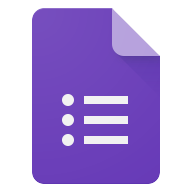 Formulários Google > Formulário em branco.
Formulários Google > Formulário em branco.
Uma nova página da web contendo um documento em branco dos Formulários Google será aberta.
-
Para nomear o formulário, no canto superior esquerdo, clique em Formulário sem título, e digite Pesquisa On the Rise Bakery
Observe que o nome do arquivo atualizado também aparece no formulário.
-
Na Descrição do formulário, digite O objetivo desta pesquisa é avaliar os doces e outros tipos de comida de interesse dos nossos potenciais clientes.
Criar perguntas da pesquisa
- Clique em Pergunta sem título e digite Nome (obrigatório)
- Altere o tipo de pergunta do padrão para Resposta curta.
- Para criar uma segunda pergunta, clique em Duplicar (
 ).
).
- Altere o texto para Sobrenome (obrigatório).
- Clique em Adicionar pergunta (
 ) e crie três perguntas adicionais com esses parâmetros:
) e crie três perguntas adicionais com esses parâmetros:
| Pergunta |
Formato da resposta |
| Endereço de e-mail |
Resposta curta |
| Quais itens você mais gosta de comprar em uma padaria? (Escolha até três) |
Caixas de seleção com estas cinco opções:
- Muffins
- Donuts
- Sonhos
- Bagels Simples
- Bagels com ovo e queijo
|
| A que horas você espera que uma padaria abra/feche? |
Resposta curta |
Tipos de perguntas
Os Formulários Google aceitam vários tipos de perguntas. É possível:
-
Digitar uma resposta usando uma resposta curta ou um parágrafo;
-
Escolher uma resposta de uma lista usando múltipla escolha, caixas de seleção ou menu suspensos;
-
Fazer upload de arquivos;
-
Escolher em uma grade;
-
Selecionar uma data e horário
Para saber mais, confira Escolha uma pergunta para o formulário.
Clique em Verificar meu progresso para conferir o objetivo.
Criar um arquivo dos Formulários Google.
Tarefa 2: enviar respostas da pesquisa
Nesta tarefa, você vai enviar exemplos aos Formulários Google para análise em uma etapa posterior.
Opções de compartilhamento de revisão
- Clique em Publicar e em Gerenciar.
Com essas configurações, você escolhe quais colegas de equipe podem fazer alterações no formulário e quais podem apenas enviar respostas.
- Em Visualização do participante, selecione Qwiklabs no menu suspenso.
- Para publicar o formulário e aceitar respostas, clique em Concluído e em Publicar.
Acessar e responder à pesquisa
- Para visualizar e responder à pesquisa em uma nova guia, clique em Publicada.
- Selecione Copiar link do participante e Copiar.
Observação: também é possível escolher Encurtar URL para criar um link mais curto e fácil de compartilhar.
- Para fechar as Opções de publicação, selecione Salvar.
- Em uma nova guia do navegador, abra a pesquisa usando o link copiado.
- Forneça as seguintes informações na resposta da pesquisa:
| Pergunta |
Resposta |
| Nome |
Chigo |
| Sobrenome |
Williams |
| Endereço de e-mail |
cwilliams@mail.com |
| Itens favoritos |
Bagels com ovo e queijo |
| Horários preferidos para o funcionamento da padaria |
5h às 15h |
-
Clique em Enviar.
-
Para fornecer um segundo exemplo, clique em Enviar outra resposta.
-
Repita as etapas 2 e 3 com as seguintes informações:
| Pergunta |
Resposta |
| Nome |
Lauren |
| Sobrenome |
Rodriguez |
| Endereço de e-mail |
laurenr1980@mail.com |
| Itens favoritos |
Donuts, sonhos |
| Horários preferidos para o funcionamento da padaria |
6h |
- Para fornecer um terceiro exemplo, clique em Enviar outra resposta.
- Repita as etapas 2 e 3 com as seguintes informações:
| Pergunta |
Resposta |
| Nome |
Josephine |
| Sobrenome |
|
| Endereço de e-mail |
josieyu@mail.com |
| Itens favoritos |
Donuts, Sonhos, Bagel Simples, Muffin |
| Horários preferidos para o funcionamento da padaria |
6h às 12h |
Observe que você pode enviar as pesquisas mesmo sem os dados obrigatórios, como o sobrenome, e selecionar mais do que o limite de três itens de padaria.
- Quando todas as respostas da pesquisa tiverem sido enviadas, feche esta aba.
Tarefa 3: analisar os dados da pesquisa nas Planilhas Google
Nesta tarefa, você vai conhecer algumas funções das Planilhas Google. Para saber mais sobre as funções, visite o Centro de aprendizagem do Google Workspace.
Revise as respostas da pesquisa
-
Retorne à visualização do editor do formulário. Se você saiu, acesse os Formulários Google para reabri-lo.
-
No painel de cima, clique em Respostas.
Seu formulário deve ter três respostas.
-
Clique em Resumo para conferir uma visão geral das respostas da pesquisa em gráficos e tabelas.
-
Clique em Pergunta para exibir as respostas agrupadas por pergunta.
-
Clique no menu suspenso ou nas setas para exibir as respostas de cada pergunta.
-
Clique em Individual para exibir o envio do formulário de cada participante.
Observação: você pode inserir gráficos dos Formulários Google em outros produtos do Google Workspace. Acesse Incorporar gráficos vinculados dos Formulários Google nos apps Documentos Google, Apresentações Google e Desenhos Google.
Ver as respostas em Planilhas
-
Na guia Respostas, na parte de cima à direita, clique em Link para as Planilhas ( ).
).
-
Na caixa de diálogo Selecionar o destino das respostas, aceite o padrão para Criar uma nova planilha e clique em Criar.
Uma nova planilha com o nome do arquivo Pesquisa On the Rise Bakery (Respostas) deve abrir.
-
Na parte de baixo da planilha, clique na seta para baixo ao lado do rótulo Respostas do formulário 1 e, em seguida, clique em Cópia.
Clique em Verificar meu progresso para conferir o objetivo.
Criar uma planilha com as respostas da pesquisa.
Analisar respostas usando OR
Siga este procedimento na cópia da planilha.
-
Na célula G1, digite Nome completo ausente?
-
Na célula G2, digite ou cole =OR(ISBLANK(B2), ISBLANK(C2))
Esta fórmula sinaliza todas as linhas que não têm nome ou sobrenome.
-
Clique na célula G2 e aponte para a pequena caixa azul no canto inferior direito da célula até que o cursor apareça como uma cruz (+).
-
Arraste o mouse para baixo até as linhas restantes na coluna para aplicar a fórmula a essas células.
Analisar respostas usando COUNTIF
-
Na célula H1, digite Interesse em Donuts
-
Na célula H2, digite ou cole =COUNTIF(E2,"*Donuts*")
Esta fórmula conta todas as células na coluna E que contêm a palavra Donuts.
-
Clique na célula H2 e aplique a fórmula às linhas restantes da coluna.
Clique em Verificar meu progresso para conferir o objetivo.
Analisar respostas usando OR e COUNTIF.
Tarefa 4: adicionar validação de resposta a um arquivo dos Formulários Google
Na seção anterior, você ignorou uma regra que exigia que os entrevistados fornecessem o nome e o sobrenome. O recurso de validação de resposta pode ajudar a impor as diretrizes que você quer que os entrevistados sigam.
Exigir respostas para as perguntas
Quando uma pergunta é necessária, um asterisco vermelho aparece ao lado da pergunta. É preciso responder a uma pergunta obrigatória para prosseguir.
-
Volte para a pesquisa On the Rise Bakery nos Formulários Google.
-
No texto da primeira questão, exclua (Obrigatório), e clique no controle deslizante Obrigatório ( ) para habilitá-lo.
) para habilitá-lo.
-
No texto da segunda questão, exclua (Obrigatório), e clique no controle deslizante Obrigatório ( ) para habilitá-lo.
) para habilitá-lo.
-
No painel superior, clique em Configurações.
-
Em Padrões de perguntas, clique no controle deslizante Tornar as perguntas obrigatórias por padrão ( ) para habilitá-lo.
) para habilitá-lo.
Observação: esta configuração se aplica somente a novas perguntas e não altera o requisito das perguntas já criadas.
Adicionar validação do e-mail
- No painel superior, clique em Perguntas.
- Selecione a terceira pergunta para mostrar as opções de edição de e-mail.
- Para exibir mais opções, clique em mais (
 ) e selecione Validação de resposta.
) e selecione Validação de resposta.
- No primeiro menu suspenso que aparece, selecione Texto.
- No segundo menu suspenso, selecione E-mail.
Selecione a validação "no máximo"
- Selecione a quarta pergunta para mostrar mais opções de edição.
- Clique em mais (
 ) e selecione Validação da resposta.
) e selecione Validação da resposta.
- No primeiro menu suspenso que aparece, escolha Selecione até e, em Número, digite 3
Clique em Verificar meu progresso para conferir o objetivo.
Tornar as perguntas obrigatórias e usar a validação de resposta.
Tarefa 5: mostrar perguntas com base nas respostas
Nesta tarefa, você configura ramificações na pesquisa dos Formulários Google para que os entrevistados acessem apenas determinadas seções com base nas respostas deles.
Use mais tipos de resposta
- No texto da quinta questão, exclua /feche. Assim, a questão fica: A que horas você espera que uma padaria abra?
- No menu suspenso de tipos de perguntas, selecione
 Horário.
Horário.
- Clique em Adicionar perguntas (
 ) e adicione uma sexta pergunta na pesquisa: A que horas você espera que uma padaria feche?
) e adicione uma sexta pergunta na pesquisa: A que horas você espera que uma padaria feche?
- No menu suspenso de tipos de perguntas, selecione Menu suspenso e digite as seguintes opções de resposta:
Criar uma nova seção
-
Para criar uma nova seção no formulário, clique em Adicionar seção ( ).
).
-
Altere o título da seção para Delícias para o café da tarde
-
Clique em Adicionar pergunta ( ) e adicione uma nova pergunta: Quais itens você mais gosta de comprar em uma padaria à tarde? (Escolha até três)
) e adicione uma nova pergunta: Quais itens você mais gosta de comprar em uma padaria à tarde? (Escolha até três)
-
No menu suspenso de tipos de perguntas, selecione caixas de seleção e digite as seguintes opções de resposta:
- Sanduíches
- Sopas
- Saladas
- Donuts
- Bagels Simples
-
Clique em mais ( ) e selecione Validação da resposta.
) e selecione Validação da resposta.
-
No primeiro menu suspenso que aparece, escolha Selecione até e, em Número, digite 3
Observação: os Formulários Google oferecem suporte ao formato rich text, o que permite que você adicione ênfase aos títulos e descrições na sua pesquisa. Visite o blog Google Workspace Updates para saber mais.
Personalizar perguntas de acompanhamento
-
Para a sexta questão da Seção 1 da pesquisa, que diz: A que horas você espera que uma padaria feche?, clique em mais ( ) e selecione Ir para a seção com base na resposta.
) e selecione Ir para a seção com base na resposta.
-
No menu suspenso ao lado de 11h, selecione Enviar formulário.
-
Para visualizar e responder à pesquisa em uma nova guia, clique em Publicada.
-
Selecione Copiar link do participante e Copiar.
-
Em uma nova guia do navegador, abra a pesquisa usando o link copiado.
-
Responda às perguntas da pesquisa com respostas da sua escolha e, quanto ao horário de fechamento da padaria, selecione 11h.
-
Clique em Próximo e, em seguida, Enviar.
Observe que a pergunta sobre lanches para o café da tarde não foi feita.
-
Clique em Enviar outra resposta.
-
Responda às perguntas da pesquisa na Seção 1 com respostas de sua escolha e, quanto ao horário de fechamento da padaria, selecione 12h ou mais tarde.
-
Clique em Próximo e responda à pergunta na Seção 2.
-
Clique em Enviar.
Clique em Verificar meu progresso para conferir o objetivo.
Mostrar as perguntas com base nas respostas
(Opcional) Analisar dados usando IF e IFS
A função IF avalia uma expressão lógica. Use essa função para exibir um valor específico quando a expressão for TRUE e outro se for FALSE. A função IFS avalia múltiplas expressões lógicas.
-
Para fazer uma cópia da planilha com respostas de exemplo da pesquisa, clique em Pesquisa da On the Rise Bakery (Respostas).
-
Na parte de cima, clique em Arquivo > Fazer uma cópia e clique em Fazer uma cópia para salvar a cópia da planilha.
-
Na célula I1, digite Participantes com as mesmas preferências alimentares pela manhã e pela tarde
-
Na célula I2, cole ou digite =IF(E2=H2,"Eu gosto das mesmas comidas.")
Esta fórmula identifica os entrevistados que indicaram as mesmas escolhas alimentares pela manhã e pela tarde.
-
Aplique esta fórmula ao restante das linhas da coluna I.
-
Na célula J1, digite Horário de funcionamento
-
Na célula J2, cole ou digite =IFS(F2<time(6,0,0), "Muito cedo de manhã",F2<time(8,0,0), "Cedo de manhã",F2<time(10,0,0), "No meio da manhã")
Esta fórmula classifica os horários de funcionamento fornecidos na pesquisa em três categorias:
- Para horários de funcionamento antes das 6h, o texto é Muito cedo de manhã.
- Para horários entre 6h e 8h, o texto é Cedo de manhã.
- Para os horários entre 8h e 10h, o texto é No meio da manhã.
-
Aplique esta fórmula às linhas restantes da coluna.
Parabéns!
Neste laboratório, você criou um arquivo dos Formulários Google com respostas obrigatórias e a validação de dados. Você também usou lógica condicional para mostrar perguntas baseadas em respostas e analisar dados nas Planilhas Google.
Próximas etapas / Saiba mais
Para mais informações sobre as Planilhas Google, consulte:
Treinamento e certificação do Google Cloud
Esses treinamentos ajudam você a aproveitar as tecnologias do Google Cloud ao máximo. Nossas aulas incluem habilidades técnicas e práticas recomendadas para ajudar você a alcançar rapidamente o nível esperado e continuar sua jornada de aprendizado. Oferecemos treinamentos que vão do nível básico ao avançado, com opções de aulas virtuais, sob demanda e por meio de transmissões ao vivo para que você possa encaixá-las na correria do seu dia a dia. As certificações validam sua experiência e comprovam suas habilidades com as tecnologias do Google Cloud.
Manual atualizado em 22 de abril de 2025
Laboratório testado em 22 de abril de 2025
Copyright 2025 Google LLC. Todos os direitos reservados. Google e o logotipo do Google são marcas registradas da Google LLC. Todos os outros nomes de produtos e empresas podem ser marcas registradas das respectivas empresas a que estão associados.



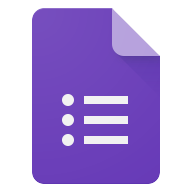 Formulários Google > Formulário em branco.
Formulários Google > Formulário em branco. ).
). ) e crie três perguntas adicionais com esses parâmetros:
) e crie três perguntas adicionais com esses parâmetros: ).
). ) para habilitá-lo.
) para habilitá-lo. ) e selecione Validação de resposta.
) e selecione Validação de resposta. Horário.
Horário. ).
).




